システムの復元の修正が正常に完了しなかった
公開: 2017-07-01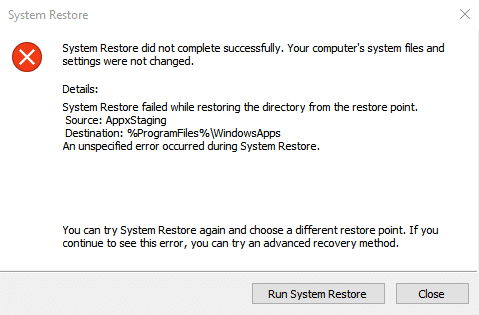
システムの復元は、システムに問題が発生した場合にPCを以前の稼働時間に復元するために使用されるため、Windows10で非常に便利な機能です。 ただし、「システムの復元が正常に完了しませんでした」というエラーメッセージが表示されてシステムの復元が失敗し、PCを復元できなかった場合があります。 ただし、トラブルシューティングツールがこのエラーを修正し、システムの復元ポイントを使用してPCを復元する方法をガイドするためにここにあるので心配しないでください。 したがって、時間を無駄にすることなく、システムの復元を実際に修正する方法が、以下にリストされているメソッドで正常に完了しなかったことを確認しましょう。
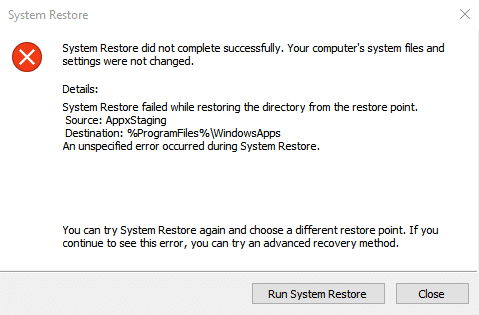
システムの復元は正常に完了しませんでした。 コンピュータのシステムファイルと設定は変更されていません。
詳細:
復元ポイントからディレクトリを復元しているときに、システムの復元に失敗しました。
出典:AppxStaging
宛先: %ProgramFiles%\ WindowsApps
システムの復元中に不特定のエラーが発生しました。
以下のガイドは、次のエラーを修正します。
システムの復元はエラー0x8000ffffを正常に完了しませんでした
システムの復元はエラー0x80070005で正常に完了しませんでした
システムの復元0x80070091中に不特定のエラーが発生しました
復元しようとしているときにエラー0x8007025dを修正
コンテンツ
- 修正システムの復元が正常に完了しませんでした。
- 方法1:クリーンブートを実行する
- 方法2:セーフモードからシステムの復元を実行する
- 方法3:セーフモードでシステムファイルチェッカー(SFC)とチェックディスク(CHKDSK)を実行する
- 方法4:SFCが失敗した場合にDISMを実行する
- 方法5:復元する前にアンチウイルスを無効にする
- 方法6:セーフモードでWindowsAppsフォルダーの名前を変更します
- 方法7:システムの復元サービスが実行されていることを確認します
- 方法8:システム保護設定を確認する
修正システムの復元が正常に完了しませんでした。
方法1:クリーンブートを実行する
サードパーティのソフトウェアがシステムの復元と競合する場合があるため、システムの復元ポイントを使用してシステムを以前の時間に復元できないようにする必要があります。 システムの復元が完全にエラーにならなかったのを修正するには、PCでクリーンブートを実行し、問題を段階的に診断する必要があります。
![[全般]タブで、横にあるラジオボタンをクリックして、選択的スタートアップを有効にします](/uploads/article/92/okZCveGVLl0s76DR.png)
次に、システムの復元を使用して、このエラーが発生するかどうかを確認してください。
方法2:セーフモードからシステムの復元を実行する
1.Windowsキー+ Rを押してから、 msconfigと入力し、Enterキーを押してシステム構成を開きます。
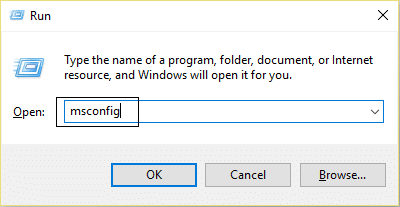
2.ブートタブに切り替え、セーフブートオプションにチェックマークを付けます。
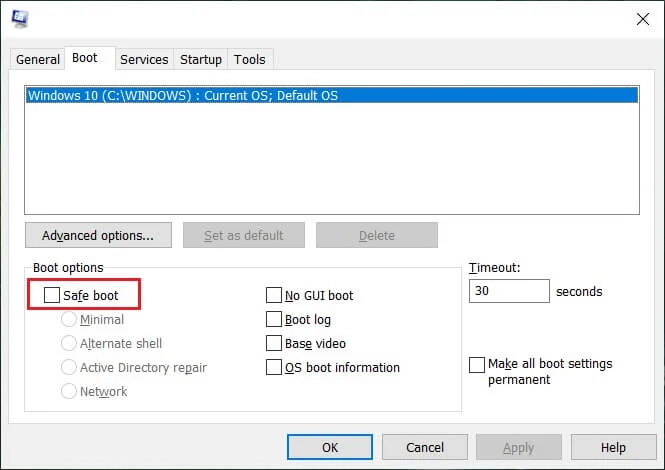
3. [適用]、[OK]の順にクリックします。
4. PCを再起動すると、システムが自動的にセーフモードで起動します。
5.Windowsキー+ Rを押して、 sysdm.cplと入力し、Enterキーを押します。
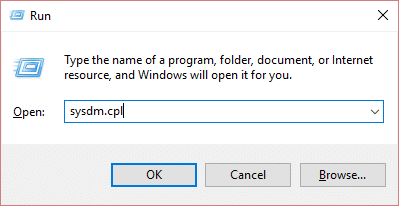
6. [システムの保護]タブを選択し、[システムの復元]を選択します。
![[システムの保護]タブを選択し、[システムの復元]を選択します](/uploads/article/92/6L1ilBRnCMNjZSVM.jpg)
7. [次へ]をクリックして、目的のシステムの復元ポイントを選択します。
![[次へ]をクリックして、目的のシステムの復元ポイントを選択します|システムの復元の修正が正常に完了しなかった](/uploads/article/92/49uz14EGBUMvSaBD.png)
8.画面の指示に従って、システムの復元を完了します。
9.再起動後、システムの復元が正常に完了しなかった問題を修正できる場合があります。
方法3:セーフモードでシステムファイルチェッカー(SFC)とチェックディスク(CHKDSK)を実行する
sfc / scannowコマンド(システムファイルチェッカー)は、保護されているすべてのWindowsシステムファイルの整合性をスキャンし、誤って破損、変更/修正、または破損したバージョンを、可能であれば正しいバージョンに置き換えます。
1.管理者権限でコマンドプロンプトを開きます。
2. cmdウィンドウで次のコマンドを入力し、Enterキーを押します。
sfc / scannow
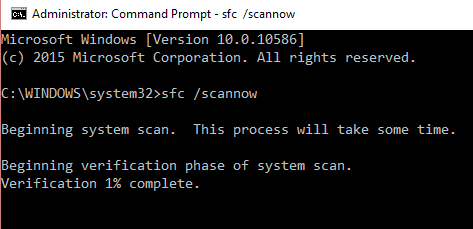
3.システムファイルチェッカーが終了するのを待ちます。
4.上記のプロセスが終了するのを待ち、cmdに次のコマンドを入力してEnterキーを押します。
chkdsk C:/ f / r / x
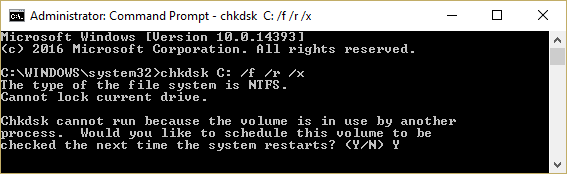
5. [システム構成]の[セーフブート]オプションのチェックを外し、PCを再起動して変更を保存します。
方法4:SFCが失敗した場合にDISMを実行する
1.Windowsキー+ Xを押して、コマンドプロンプト(管理者)をクリックします。
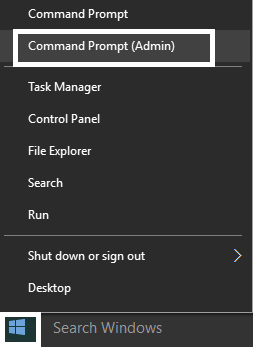
2.次のように入力して、Enterキーを押します。
DISM / Online / Cleanup-Image / RestoreHealth
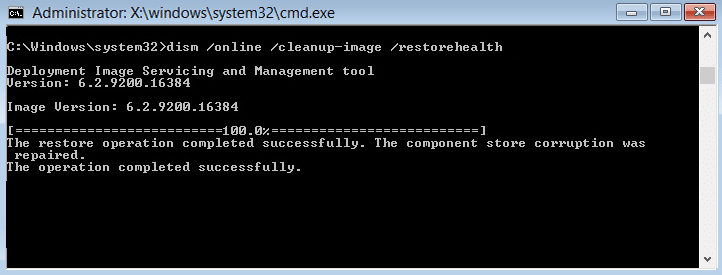

3. DISMコマンドを実行して、終了するのを待ちます。
4.上記のコマンドが機能しない場合は、以下を試してください。
Dism / Image:C:\ offset / Cleanup-Image / RestoreHealth / Source:c:\ test \ mount \ windows Dism / Online / Cleanup-Image / RestoreHealth / Source:c:\ test \ mount \ windows / LimitAccess
注: C:\ RepairSource \ Windowsを修復ソース(Windowsインストールまたはリカバリディスク)に置き換えます。
5. PCを再起動して、変更を保存します。
方法5:復元する前にアンチウイルスを無効にする
1.システムトレイからアンチウイルスプログラムアイコンを右クリックし、[無効にする]を選択します。
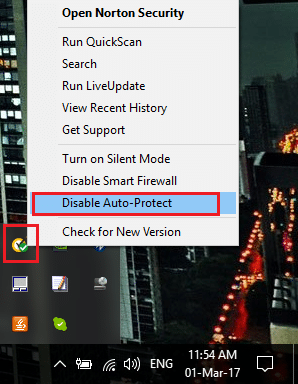
2.次に、アンチウイルスが無効のままになる時間枠を選択します。
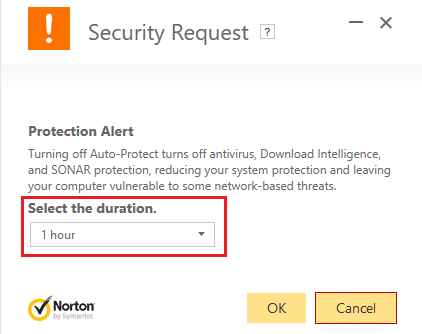
注: 15分や30分など、可能な限り短い時間を選択してください。
3.完了したら、システムの復元を使用してPCの復元を再試行し、エラーが解決するかどうかを確認します。
方法6:セーフモードでWindowsAppsフォルダーの名前を変更します
1.Windowsキー+ Rを押してから、 msconfigと入力し、Enterキーを押してシステム構成を開きます。
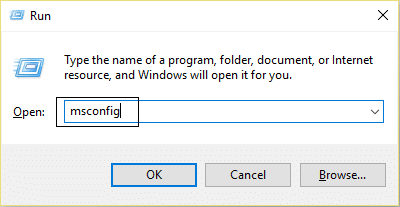
2.ブートタブに切り替え、セーフブートオプションにチェックマークを付けます。
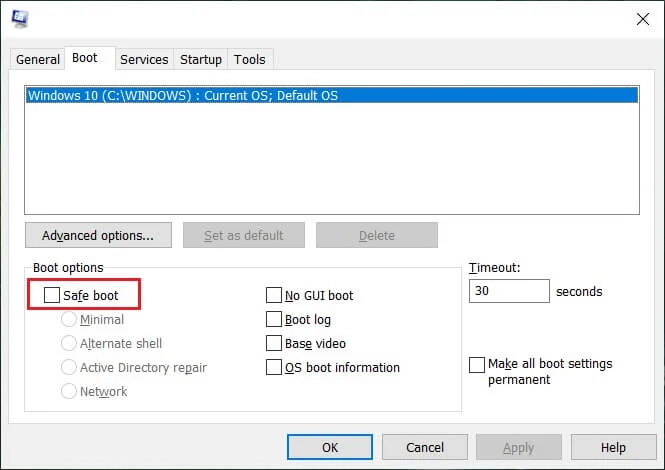
3. [適用]、[OK]の順にクリックします。
4. PCを再起動すると、システムが自動的にセーフモードで起動します。
5.Windowsキー+ Xを押してから、コマンドプロンプト(管理者)を選択します。
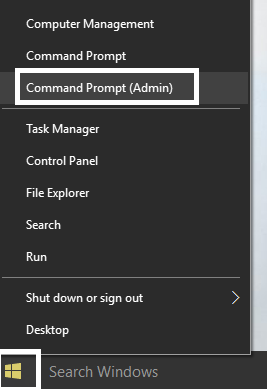
3. cmdに次のコマンドを入力し、それぞれの後にEnterキーを押します。
cd C:\ Program Files
takeown / f WindowsApps / r / d Y
icacls WindowsApps / grant“%USERDOMAIN%\%USERNAME%” :( F)/ t
attrib WindowsApps -h
WindowsAppsの名前を変更するWindowsApps.old
4.再度[システム構成]に移動し、 [セーフブート]のチェックを外して正常に起動します。
5.再びエラーが発生した場合は、cmdにこれを入力し、Enterキーを押します。
icacls WindowsApps / grantadministrators:F / T
これにより、システムの復元が正常に完了しなかったのを修正できるはずですが、次の方法を試してください。
方法7:システムの復元サービスが実行されていることを確認します
1.Windowsキー+ Rを押してから、 services.mscと入力し、Enterキーを押します。
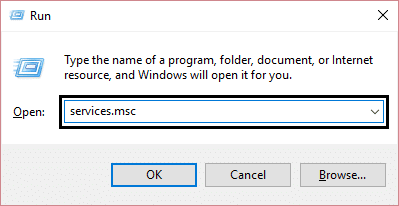
2.次のサービスを見つけます。
システムの復元
ボリュームシャドウコピー
タスクスケジューラ
Microsoftソフトウェアシャドウコピープロバイダー
3.それぞれを右クリックして、[プロパティ]を選択します。
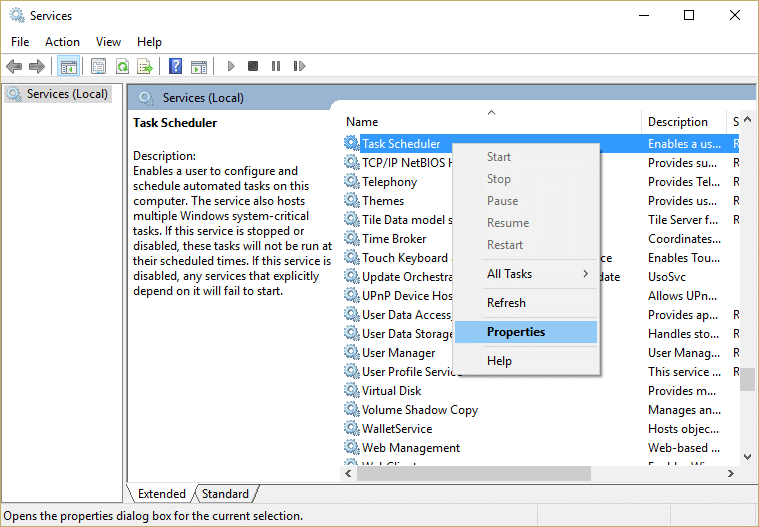
4.これらの各サービスが実行されていることを確認し、実行されていない場合は、[実行]をクリックして、スタートアップの種類を[自動]に設定します。
![サービスが実行されていることを確認するか、[実行]をクリックして、起動タイプを自動に設定します](/uploads/article/92/2ZJqpqGAoizOJMrX.png)
5. [適用]、[OK]の順にクリックします。
6. PCを再起動して変更を保存し、システムの復元を実行してシステムの復元が正常に完了しなかった問題を修正できるかどうかを確認します。
方法8:システム保護設定を確認する
1.このPCまたはマイコンピュータを右クリックして、[プロパティ]を選択します。
![このPCまたはマイコンピュータを右クリックして、[プロパティ]、[マイコンピュータ]の順に選択します。システムの復元の修正が正常に完了しなかった](/uploads/article/92/NZhJT2Aj8AsZ9uUs.jpg)
2.次に、左側のメニューで[システム保護]をクリックします。
![左側のメニューで[システム保護]をクリックします](/uploads/article/92/dhInlUpW8nydN1gq.png)
3.ハードディスクの保護列の値がオフの場合はオンに設定されていることを確認してから、ドライブを選択して[構成]をクリックします。
![[構成] | [構成]をクリックしますシステムの復元の修正が正常に完了しなかった](/uploads/article/92/WUpEthDhEEAZGC2m.png)
4. [適用]、[OK]の順にクリックして、すべてを閉じます。
5. PCを再起動して、変更を保存します。
おすすめされた;
- 復元しようとしているときにエラー0x8007025dを修正
- エラー0x8007000eのバックアップの防止を修正
- Windowsの移動中にスナップポップアップを無効にする
- システムの復元エラー0x80070091を修正
システムの復元は正常に修正されましたが、問題は正常に完了しませんでしたが、このガイドに関してまだ質問がある場合は、コメントのセクションでお気軽にお問い合わせください。
